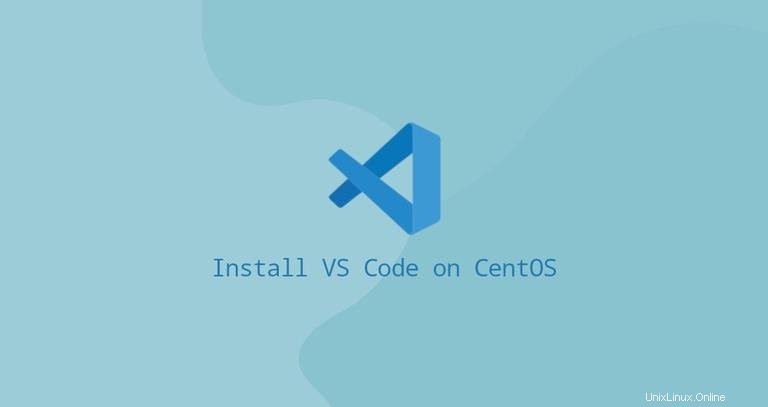
Visual Studio Code è un editor di codice multipiattaforma open source sviluppato da Microsoft. Dispone di supporto per il debug integrato, Gitcontrol integrato, evidenziazione della sintassi, completamento del codice, terminale integrato, refactoring del codice e snippet.
Questo articolo descrive come installare Visual Studio Code su CentOS 8.
Prerequisiti #
Le istruzioni presuppongono che tu abbia effettuato l'accesso come utente con privilegi sudo.
Installazione del codice di Visual Studio su CentOS #
Il modo più semplice e consigliato per installare Visual Studio Code sui sistemi CentOS 8 è abilitare il repository VS Code e installare il pacchetto VS Code tramite la riga di comando:
-
Importa la chiave Microsoft GPG:
sudo rpm --import https://packages.microsoft.com/keys/microsoft.asc -
Apri il tuo editor di testo e crea il file repository:
sudo nano /etc/yum.repos.d/vscode.repoIncolla il contenuto seguente per abilitare il repository VS Code:
/etc/yum.repos.d/vscode.repo[code] name=Visual Studio Code baseurl=https://packages.microsoft.com/yumrepos/vscode enabled=1 gpgcheck=1 gpgkey=https://packages.microsoft.com/keys/microsoft.ascSalva il file e chiudi il tuo editor di testo.
-
Installa l'ultima versione di Visual Studio Code digitando:
sudo dnf install code
Questo è tutto. Visual Studio Code è stato installato sul tuo computer CentOS e puoi iniziare a usarlo.
Avvio codice Visual Studio #
Ora che VS Code è installato sul tuo sistema CentOS, puoi avviarlo dalla riga di comando digitando code oppure facendo clic sull'icona VS Code (Applications -> Programming -> Visual Studio Code ).
Quando avvii VS Code per la prima volta, dovrebbe apparire una finestra come la seguente:
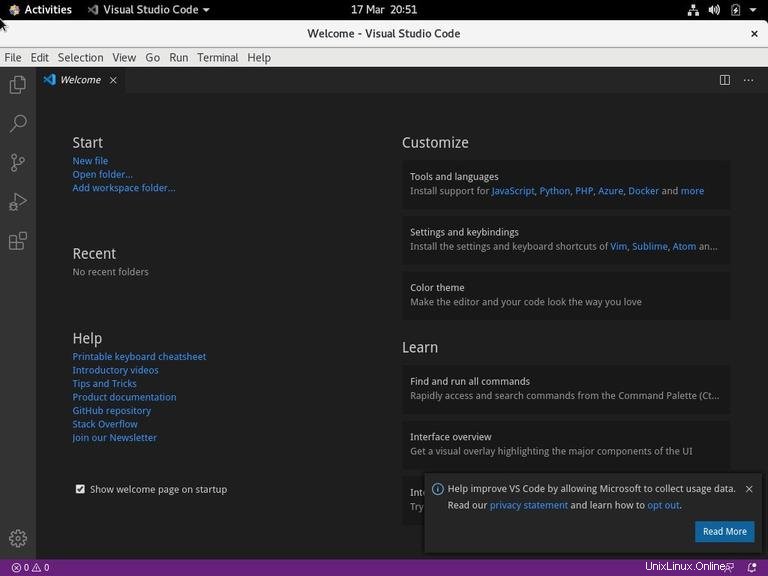
Ora puoi iniziare a installare estensioni e configurare VS Code in base alle tue preferenze.
Aggiornamento codice Visual Studio #
Quando viene rilasciata una nuova versione, puoi aggiornare il pacchetto di Visual Studio Code tramite lo strumento di aggiornamento software standard del desktop o eseguendo il comando seguente nel tuo terminale:
sudo dnf update